-
电脑不能复制文件到U盘怎么解决
- 2017-02-20 10:12:51 来源:windows10系统之家 作者:爱win10
电脑不能复制文件到U盘是怎么回事呢?其实电脑无法复制文件到U盘的原因一般可能是电脑的设置问题,复制的文件太大的,所以才造成了电脑不能复制文件到U盘的情况.不过系统之家小编知道怎么解决电脑无法复制文件到U盘的问题,请看下面的内容。
解决方法:
在我的电脑公司xp系统电脑中右击U盘,打开U盘属性,看自己U盘的文件系统是FAT32还是NTFS。

电脑不能复制文件到U盘怎么解决图1
如果是FAT32的话,不能复制超过4G的文件,问题就出在这里了。将U盘里面的文件备份到电脑上(因为一会需要格式化)。
备份好U盘里面的文件后,右击U盘盘符,选择格式化,打开格式化对话框。
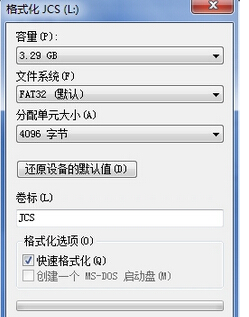
电脑不能复制文件到U盘怎么解决图2
在格式化窗口中的文件系统菜单里面选择NTFS格式,然后点击【开始】,对U盘进行格式化。
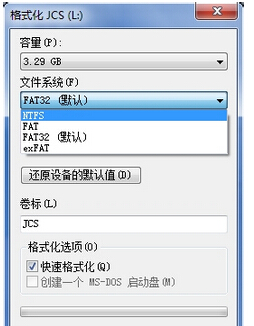
电脑不能复制文件到U盘怎么解决图3
如上所述,就是相关电脑不能复制文件到U盘怎么解决的全部内容了,如果电脑无法复制文件到U盘的话,你可以按照小编上述提供的解决方法去操作,格式化后的U盘文件系统格式就是NTFS了,在这种格式下可以复制进去超过4G的文件,那么电脑无法复制文件到U盘的问题就处理好了。
猜您喜欢
- 实用u盘装系统图解2020-07-11
- u盘安装win7系统图文详解2017-07-19
- 如何设置u盘启动,小编告诉你神州笔记..2018-09-19
- U盘为什么会内存变少了?2017-02-05
- 小编教你怎么用U盘进行系统重装..2017-07-12
- 为你解答U盘数据恢复大师怎么使用..2018-12-14
相关推荐
- 制作u盘系统安装盘方法 2017-07-21
- usb接口没反应,小编告诉你电脑usb接口.. 2018-05-07
- 电脑u盘重装win10系统步骤图解.. 2023-01-05
- 解答u盘安装win10教程 2019-05-31
- u盘如何设置密码,小编告诉你如何设置.. 2017-11-04
- 冠铭 bios设置,小编告诉你冠铭主板bio.. 2018-04-24





 魔法猪一健重装系统win10
魔法猪一健重装系统win10
 装机吧重装系统win10
装机吧重装系统win10
 系统之家一键重装
系统之家一键重装
 小白重装win10
小白重装win10
 系统垃圾清理软件CCleaner 4.18 绿色增强版
系统垃圾清理软件CCleaner 4.18 绿色增强版 绿茶系统64位win8.1国语专业版v2023.05
绿茶系统64位win8.1国语专业版v2023.05 风之影浏览器 v37.0.2.0官方版
风之影浏览器 v37.0.2.0官方版 电脑分辨率设置工具 v2.0 单文件绿色版 (电脑分辨率设置工具)
电脑分辨率设置工具 v2.0 单文件绿色版 (电脑分辨率设置工具) Windows 7 Folder Background Changer v1.1 汉化版 (Windows7文件夹背景修改)
Windows 7 Folder Background Changer v1.1 汉化版 (Windows7文件夹背景修改) Easy DVD Creator v2.5.10 汉化破解版(光盘刻录工具)
Easy DVD Creator v2.5.10 汉化破解版(光盘刻录工具) 深度技术Ghos
深度技术Ghos 喜欢问免积分
喜欢问免积分 Internet Exp
Internet Exp 电脑公司ghos
电脑公司ghos Flash相册制
Flash相册制 Windows 7 增
Windows 7 增 雨中漫步浏览
雨中漫步浏览 迷你电台(体
迷你电台(体 inote读客浏
inote读客浏 PPS影音 v3.1
PPS影音 v3.1 雨林木风ghos
雨林木风ghos 新萝卜家园gh
新萝卜家园gh 粤公网安备 44130202001061号
粤公网安备 44130202001061号